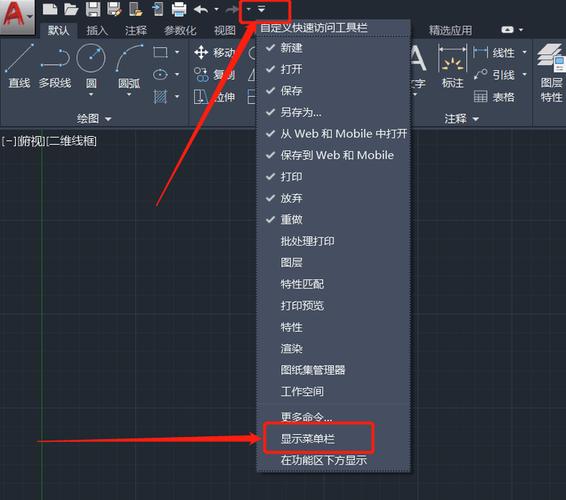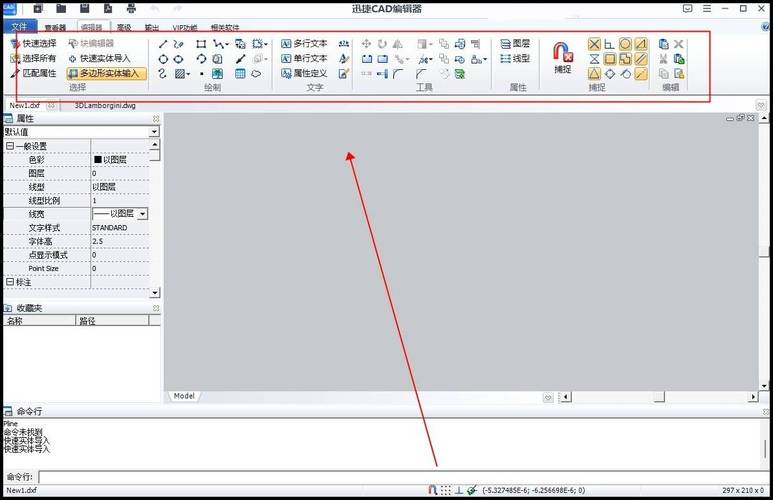本文将详细说明在AutoCAD软件中哪个工具栏可以找到偏移功能,并帮助用户更好地掌握该功能的操作方式。通过对工具栏的介绍和偏移功能的具体应用讲解,希望为使用CAD的设计师以及初学者提供实用的参考。
在
AutoCAD中,偏移(Offset)是一项非常重要且常用的功能。在绘制工程图或设计建筑图时,它能够快速生成与原始对象平行且距离相等的新图形,从而提高效率并减少重复劳动。通过有效利用
偏移功能,可以避免繁琐的手动重建工作。
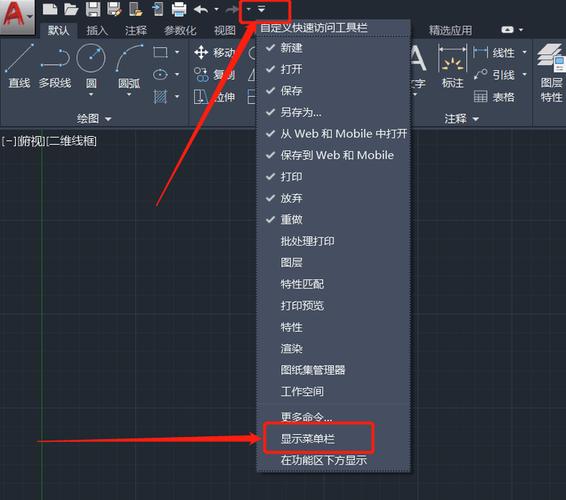
什么是偏移功能?
偏移功能指的是按指定的距离复制某一条线、圆或其他几何对象,将其生成一个与原对象成一定间距的副本。偏移在设计图纸中的应用极为广泛,例如创建墙壁厚度、道路宽度等结构型特征。AutoCAD的偏移功能不仅方便快捷,还确保了线性设计的精准性和可控性。
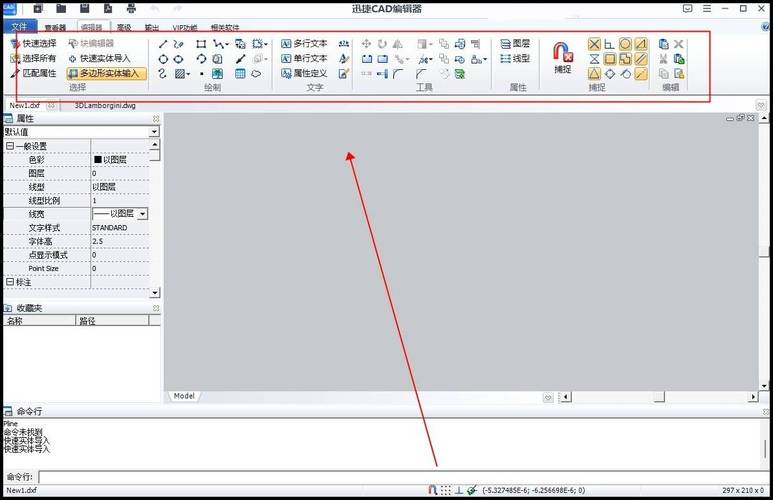
CAD偏移功能所在的工具栏
在AutoCAD界面中,偏移功能位于**修改工具栏**(Modify Toolbar)。如果打开的是经典工具栏样式,能够很容易在"Modify"部分找到偏移命令的图标——一个带有两根平行线的白色箭头图标。如果你使用的是Ribbon界面,也可以在"Home"选项卡下的"Modify"面板中找到偏移按钮。此外,你还可以直接输入命令来调用偏移功能,其快捷键是“
O”,在命令行中输入该字母后按回车键,即可立即激活偏移命令。这种方式适合熟悉键盘操作的用户,非常高效。
如何使用偏移功能?
使用AutoCAD的偏移功能非常简单,具体步骤如下:1. 打开CAD界面,确保已加载所需的图纸文件或建立新图。2. 点击工具栏上的偏移图标,或者按键盘输入“O”并确认。3. 根据提示,在命令行中输入偏移的距离数值。例如,如果需要偏移10个单位,则输入“10”并按Enter键。4. 选择要进行偏移的对象,可以是一条直线、一条曲线或任何支持偏移的几何图形。5. 之后,会出现动态显示辅助线,移动鼠标以确定偏移的方向,点击鼠标左键完成操作。
一些高级技巧
除了基础操作,AutoCAD中的偏移功能还具有一些高级用法。例如:- 在偏移曲线时,善用**多段线功能**,能同时偏移连接的多条线段。- 偏移后的线条会遵循
图层属性设置,因此可以先根据设计需求调整目标图层,以便让偏移后的结果更加符合图纸标准。- 对于复杂图形,可以结合**修剪(Trim)或延伸(Extend)**功能优化最终效果,避免对象过多重叠。
常见问题及解决方法
许多初学者在使用偏移功能时可能会遇到以下问题:1. **对象无法偏移**:这可能是因为目标对象类型不支持偏移功能。例如,某些冻结或锁定的图层对象可能无法正常操作,需要先检查图层状态。2. **命令失效**:确保输入的偏移距离不是负值或者0,否则命令无法执行。同时,注意命令语法的准确性。3. **方向错误**:当鼠标移动方向显示的偏移效果与你期望的不一致时,请注意是否受到了视图角度或其他数据的影响。从不同的视角观察可以帮助校准。总结来说,AutoCAD的偏移功能是设计过程中不可或缺的一个工具,无论是二维制图还是三维建模都离不开它的支持。通过熟悉其工具位置、操作流程以及相关技巧,用户可以大幅度提升工作效率。同时,合理利用CAD中的其他功能辅助偏移命令,也能创造出更精确、优美的设计结果。希望这篇文章能够为正在学习或使用AutoCAD的朋友们提供实用的指导!
BIM技术是未来的趋势,学习、了解掌握更多BIM前言技术是大势所趋,欢迎更多BIMer加入BIM中文网大家庭(http://www.wanbim.com),一起共同探讨学习BIM技术,了解BIM应用!